题目内容
怎样调整素材的播放速度
题目答案
第一步----启动pr软件,打开文件菜单中的导入,导入素材文件,如图所示。
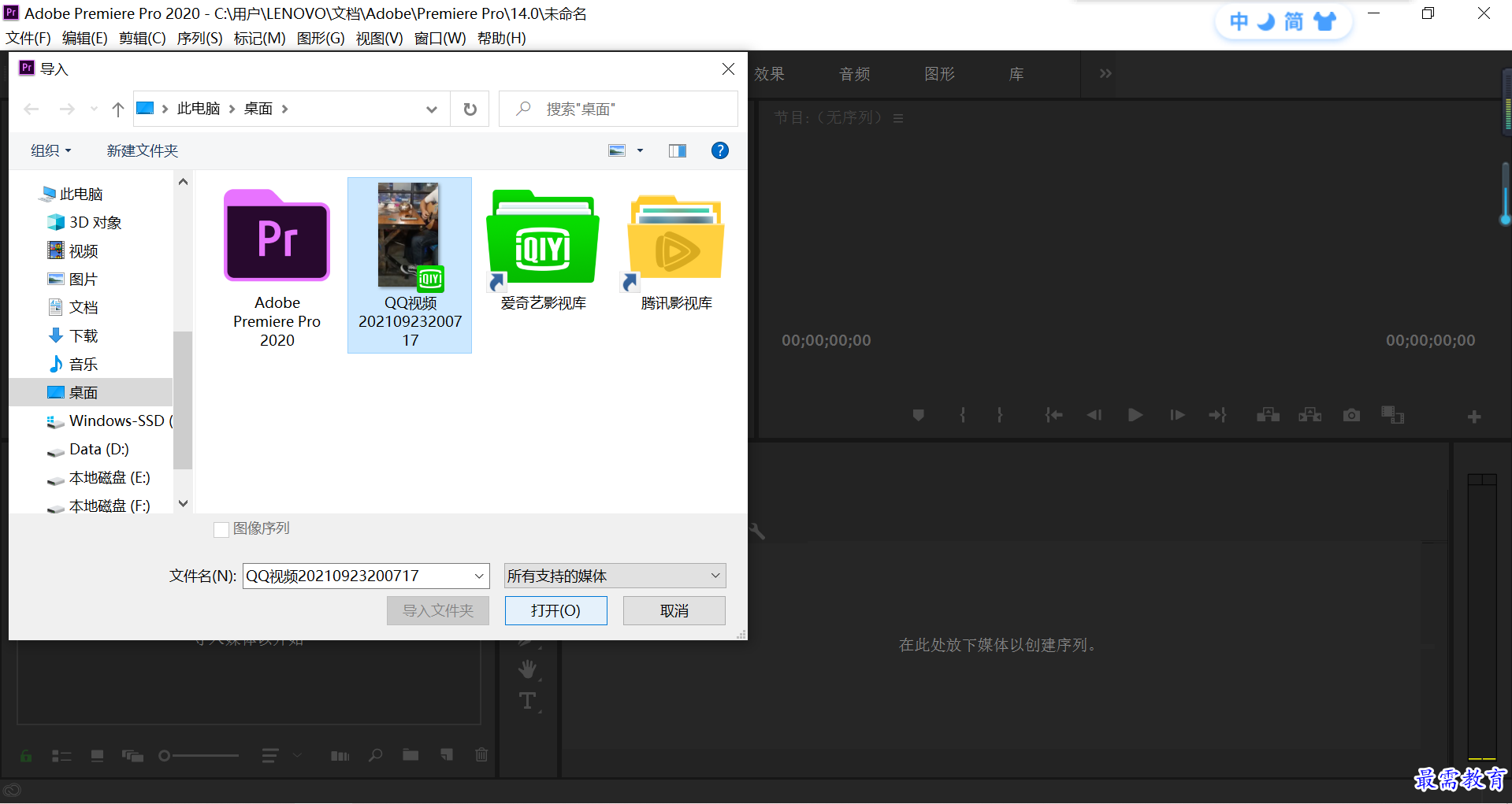
第二步---将项目面板中的视频素材文件拖入时间轴面板中,如图所示。
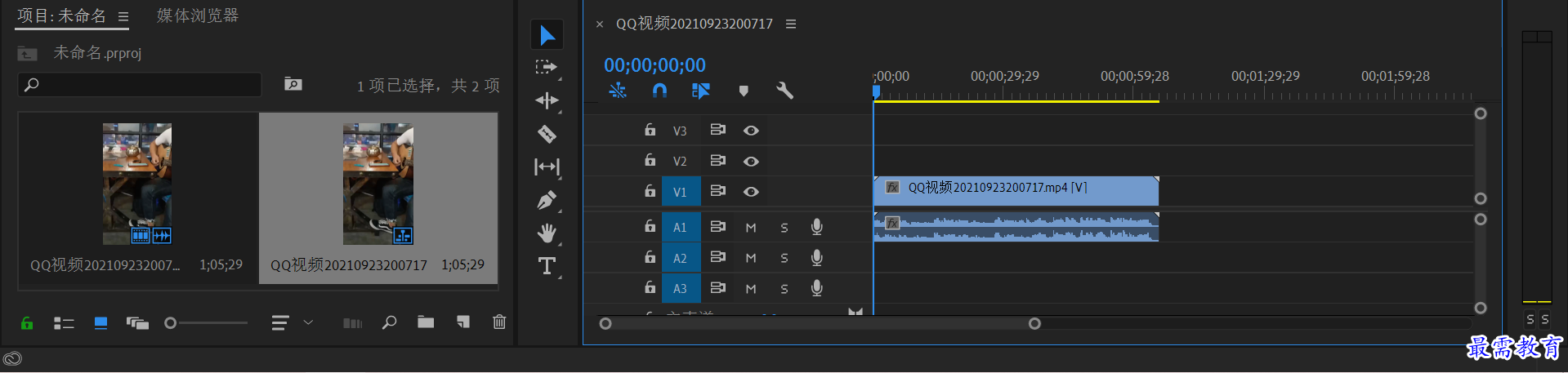
第三步-----在时间轴面板中右击“视频”素材,在弹出的快捷菜单中选择“速度/持续时间”选项,如图所示。
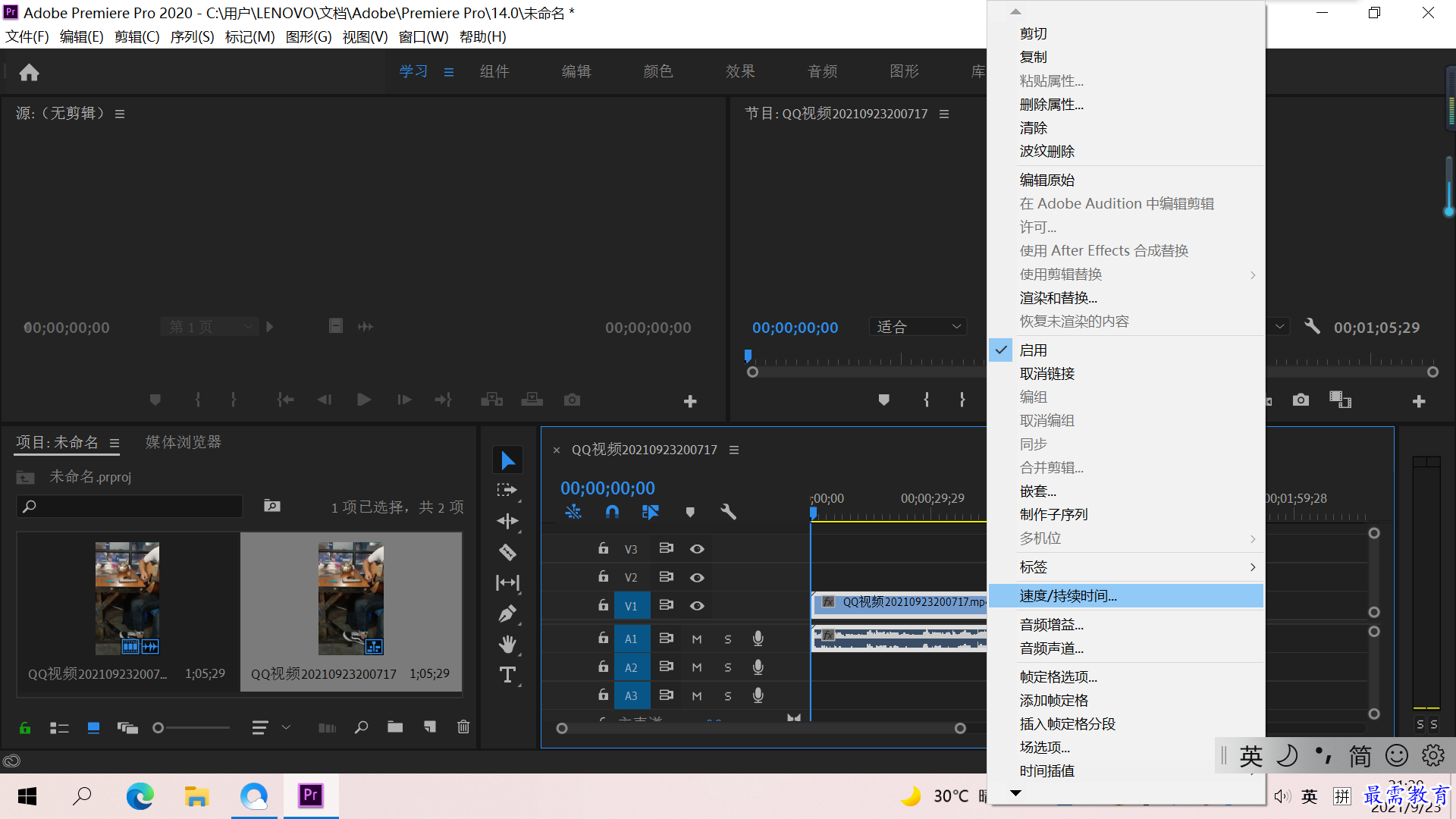
第四步----弹出“速度/持续时间”对话框,如图所示,此时“速度”为100%,代表素材原本的播放速度。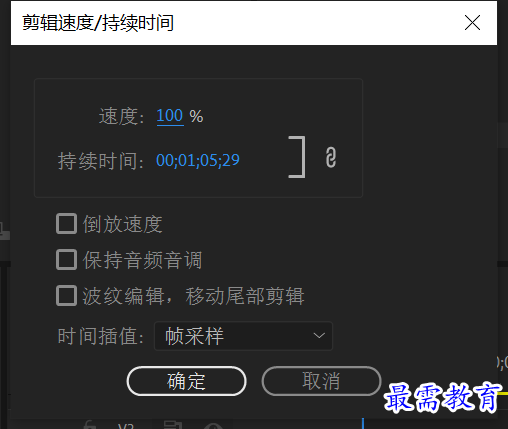
第五步---在“速度”选项后的文本框中输入数值为200,此时素材持续时间变为00;00;32;28,如图所示。(代表素材片段的总时长变短了,素材的播放速度变快了。同理,如果“速度”低于100%,则素材片段的总时长变长,素材的播放速度将变慢。)
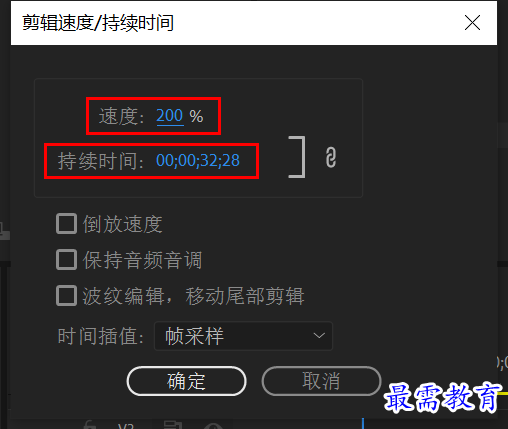




点击加载更多评论>>